更新於 2025-06-16
681 views
5分钟 阅读
「尋找我的朋友」是一款便捷的應用程序,可讓您輕鬆追蹤親朋好友的位置。然而,有時您可能會遇到「尋找我的朋友」位置資訊無法更新或無法使用的問題。這可能會令人沮喪,尤其是在您需要密切關注親朋好友的計劃聚會時。不過,別擔心!
為了幫助您,我們創建了這份詳盡的指南,解釋「尋找我的朋友」位置資訊無法更新的原因以及解決方法。那就開始吧!
第 1 部分:為什麼「尋找我的朋友」位置沒有更新?
如果您的 iPhone 或 iPad 上的「尋找我的朋友」位置沒有更新,則可能有多種原因。這可能是以下原因之一造成的:
- 目標設備連線問題: 如果您嘗試定位的裝置未連接到蜂窩數據或 Wi-Fi,則位置資訊可能無法即時更新。
- 日期和時間不正確: 目標裝置上不正確的日期和時間設定可能會導致位置更新問題。
- 定位服務已停用: 如果位置服務完全關閉或「尋找」應用程式關閉,「尋找我的朋友」將無法取得目前位置。
- 共享我的位置已停用: 如果您嘗試定位的人已停用「尋找我的朋友」的「分享我的位置」功能,您將無法看到他們的位置。他/她需要重新啟用該功能,您才能看到他/她的目前位置。
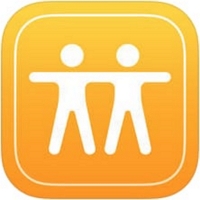
第2部分:修復「尋找我的朋友位置不可用」的最佳解決方案
當「Frind My Friends」開始提示「無法定位」時,你無需驚慌。在本部分中,我們將向你展示一些可用來解決此問題的變通方法。
方法1:強制關閉「尋找我的朋友」應用程式
解決「尋找我的朋友」位置問題最簡單的方法之一是強制關閉應用程式並重新啟動。這有助於解決可能導致問題的任何臨時故障或錯誤。強制關閉應用程式的方法如下:
A. 對於 iPhone X 及更高版本: 從螢幕底部向上滑動,並在中間停頓。向右或向左滑動即可找到「尋找我的朋友」應用程式,並在預覽中向上滑動即可關閉。
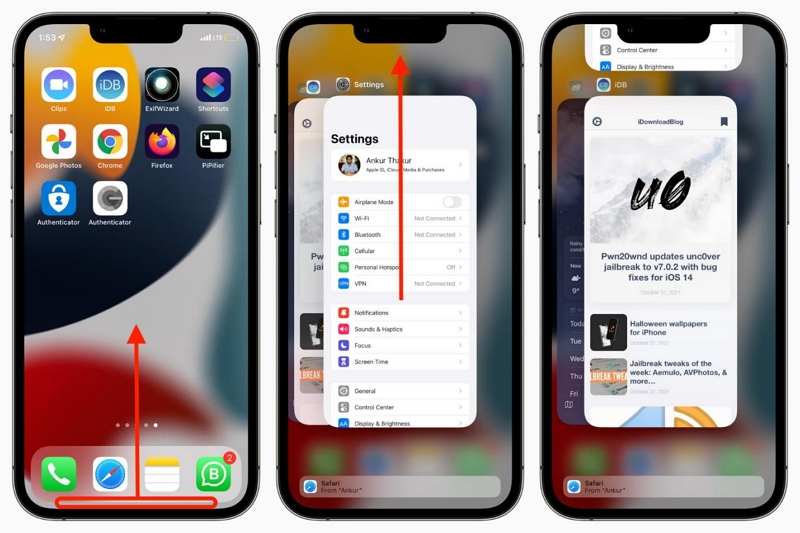
B. 對於 iPhone SE、iPhone 8 及更早的型號: 雙擊主螢幕按鈕即可存取應用程式切換器。向右或向左滑動即可找到“尋找我的朋友”,並在預覽中向上滑動即可關閉。
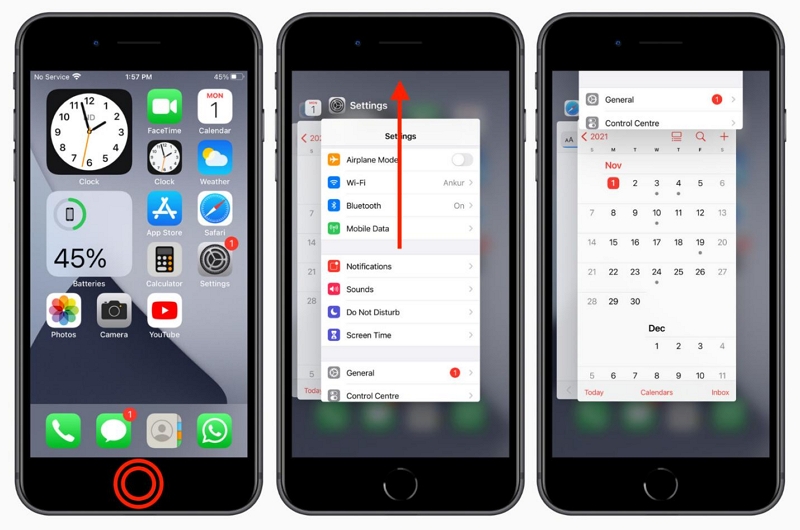
 筆記:
筆記: - 強制關閉應用程式後,重新啟動它並檢查位置更新是否正常運作。
方法2:檢查iPhone日期和時間
這聽起來可能有點奇怪,但 iPhone 上錯誤的日期和時間設定可能會影響「尋找我的朋友」等基於位置的應用程式的正常運作。務必確保設備的日期和時間設定正確。請依照以下步驟檢查並更正日期和時間:
步驟1: 前往 iPhone 上的「設定」。
第 2 步: 向下捲動並點擊“常規”。
步驟3: 點擊日期和時間。
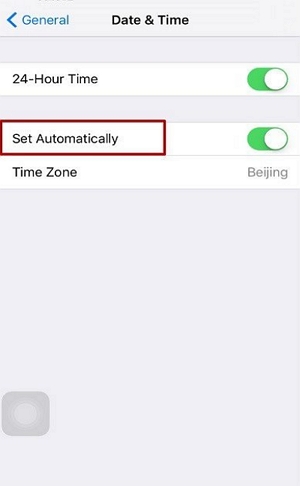
步驟3: 啟用“自動設定”選項。如果已啟用,請將其停用,然後在幾秒鐘後重新啟用。這應該會與網路時間同步,確保位置更新準確。
方法3:啟用“查找我的共享我的位置”
在 Apple 裝置上使用「尋找我的朋友」應用程式分享位置資訊時,「分享我的位置」功能非常重要。因此,請確保您的裝置和被追蹤的裝置都已開啟「分享我的位置」功能。檢查方法如下:
步驟1: 前往 iPhone 上的「設定」。
第 2 步: 點擊螢幕頂部的 Apple ID。
步驟3: 點選“尋找”。
步驟4: 確保“共享我的位置”選項已開啟。
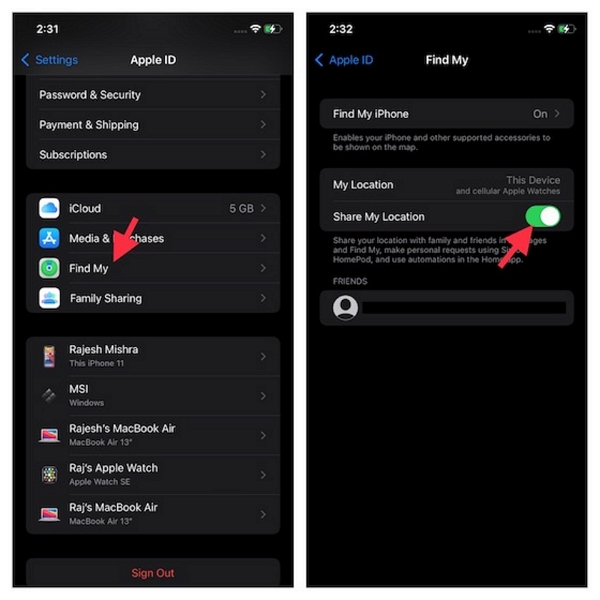
如果已啟用,您可以嘗試將其關閉,然後在幾秒鐘後重新開啟。這可以刷新連接,並幫助解決位置更新問題。
方法4:打開iPhone定位服務
當「尋找我的朋友」顯示位置不可用時,您可以做的另一件事是檢查目標 iPhone 上的位置服務功能是否已為「尋找我」應用程式開啟。
步驟1: 前往“設定”應用程式並滾動到“隱私和安全”。
第 2 步: 點擊定位服務並確保其已開啟。
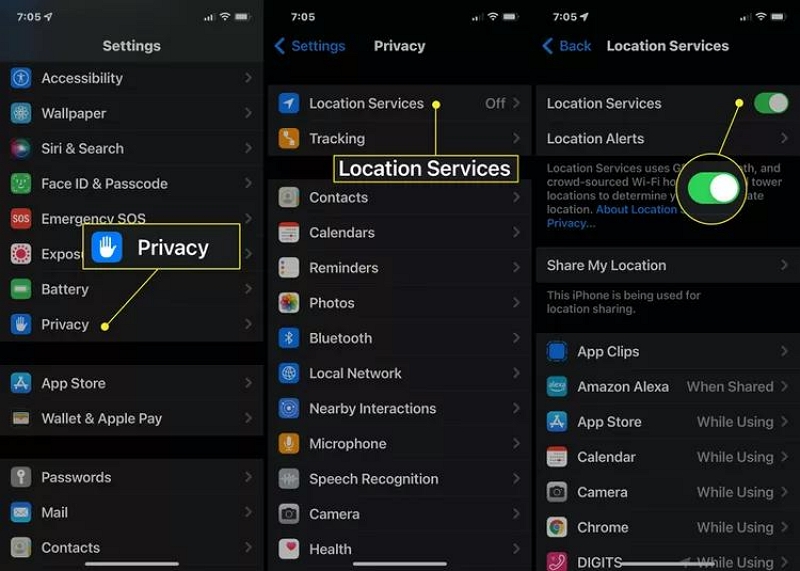
步驟3: 向下捲動並找到“尋找我的朋友”應用程式。然後,將權限設定為「使用應用程式期間」或「始終」。
方法5:重啟iPhone
簡單的重新啟動也能有效幫助你解決各種軟體相關問題,包括「尋找我的朋友」位置不可用。因此,請嘗試按照以下步驟重新啟動你的iPhone:
步驟1:
- 對於 iPhone X 或更高版本,按住「音量調高」按鈕和「側邊」按鈕。
- 對於 iPhone 8 或更早版本,按住電源按鈕(也稱為側面或睡眠/喚醒按鈕),直到電源滑桿出現在螢幕上。
第 2 步: 將電源滑桿拖到右側關閉 iPhone。
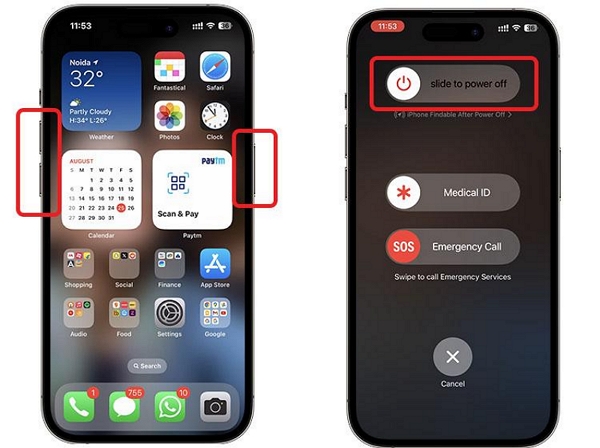
步驟3: 幾秒鐘後,再次按住電源按鈕,直到出現 Apple 標誌,表示您的 iPhone 正在重新啟動。
重新啟動 iPhone 後,檢查「尋找我的朋友」位置更新是否正常運作。
方法6:刪除並重新邀請您的朋友
如果以上方法都無法解決「尋找我的朋友」位置不可用的問題,您可以嘗試從應用程式中刪除您的好友,然後重新邀請他們。此方法可以幫助您重新建立連接,並解決影響「尋找我的朋友」功能的問題。操作方法如下:
步驟1: 在 iPhone 上開啟「尋找我的朋友」應用程式。
第 2 步: 點選螢幕底部的「人物」標籤。
步驟3: 找到您想要刪除的好友並點選他/她的「姓名」。
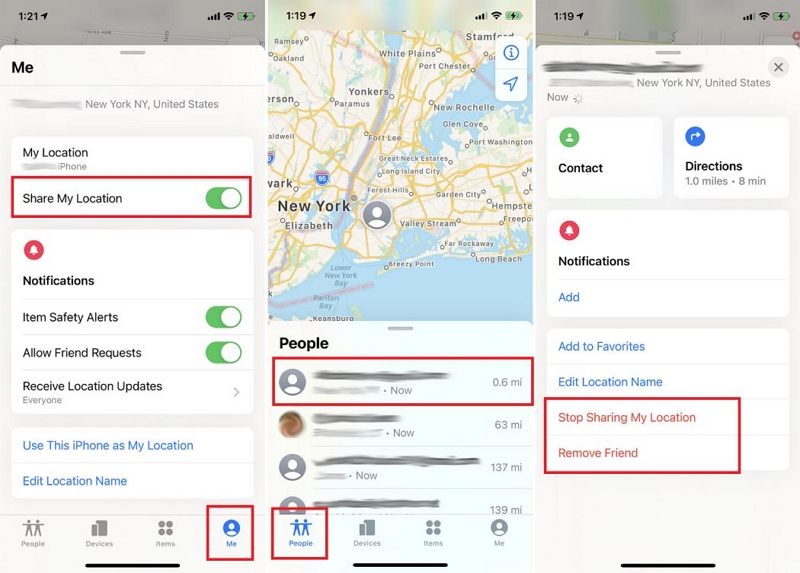
步驟4: 選擇“刪除好友”。
步驟5: 刪除後,點擊新增按鈕並再次邀請您的朋友。
福利:在 iOS 17 或更早版本上偽造「尋找我的朋友」位置,且不會被偵測到
在某些情況下,您可能需要停止在“查找”中共享您的位置信息,但實際上無需關閉它。也許您想暫時更改“查找”中的位置資訊而不通知任何人,或者您想捉弄正在追蹤您的人。這時 iWhere iPhone 位置更改器 派上用場了。
iWhere iPhone 位置修改器可讓您在任何情況下修改 iPhone 上的位置並模擬 GPS 移動。無論您是想在「尋找我的朋友」應用程式中偽造位置、玩您喜歡的 AR 遊戲、繞過網站限制等等,都能輕鬆實現。此工具可讓您透過三個簡單的步驟實現目標。
此外,iWhere iPhone Location Changer 還允許您使用獨特的功能,例如多種位置偽造模式(用於在偽造 iPhone 位置時創建路線)、可調節的移動速度(在 1 公尺/秒到 50 公尺/秒之間)以及易於導航的互動式地圖。
主要特點
- 該工具提供 4 種模式,可透過自訂路線和速度模擬 GPS 位置,從而靈活地模擬遊戲或社交互動等各種目的的運動。
- 透過匯入或匯出 GPX 檔案來執行喜愛的路線。
- 支援靈活的 GPS 操縱桿功能,為用戶提供無與倫比的 AR 遊戲體驗,以控制基於位置的遊戲中的運動。
- 自動儲存位置歷史記錄,使您能夠輕鬆找到並重新訪問以前用來偽造位置的地點。
如何使用 iWhere 在「尋找我的 iPhone」中偽造位置
首先,在電腦上安裝 iWhere iPhone Location Changer 應用。然後,按照以下步驟偽造您的位置:
步驟1: 在 Mac 或 Windows 上啟動 iWhere iPhone Location Changer 應用。點擊主介面上的「開始」按鈕,然後將 iOS 裝置連接到電腦。

第 2 步: 選擇“修改位置”模式繼續。

步驟3: iWhere 會在新介面上載入一張顯示您目前位置的地圖。使用電腦遊標探索不同的“目的地”,然後選擇您喜歡的位置。
步驟4: 之後,點擊「確認修改」即可在「尋找我的 iPhone」上偽造您的位置。

結論
好了,我們的文章分享了修復「尋找我的朋友位置不可用」的最佳方法。此外,這些技巧非常簡單易學,只需輕按幾下即可完成。
另外,別忘了,如果你想在「尋找」中偽造自己的位置,iWhere iPhone Location Changer 是最好的解決方案。它的工作效率很高。
